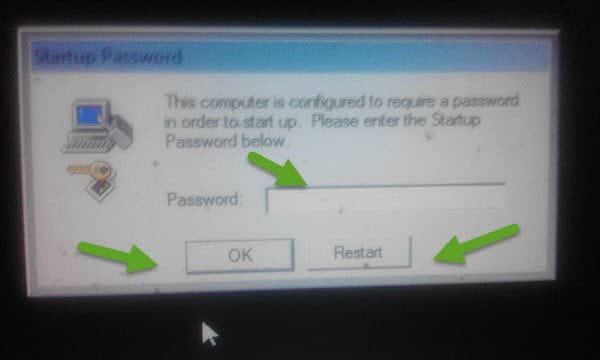Muchos de nosotros sufrimos el problema de la intrusión de muchas personas y el uso de su computadora y la información disponible en ella sin su permiso, y para esto he renovado muchas formas de proteger su privacidad y Windows, incluida la creación de una contraseña para Windows, que puede ser fácilmente eludido y pirateado con un conjunto de técnicas, o cerrando Windows mediante el uso de una llave USB, pero ciertamente no puede confiar en ella, pero hoy aprenderemos sobre una maravillosa herramienta de cifrado dentro de Windows que le permite crear una muy fuerte contraseña, y no puede ser pirateada ni siquiera por el propio administrador, que es la herramienta SYSKEY que se incluye en las diversas herramientas de Windows.
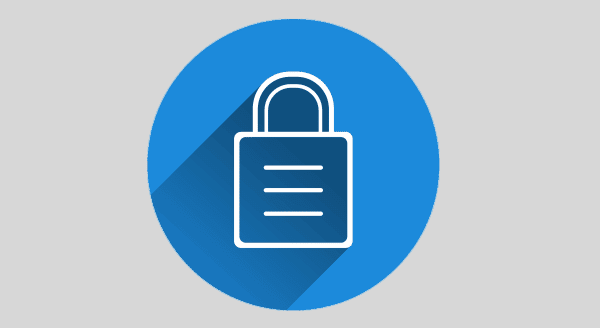
¿Cuál es la diferencia entre cifrar de esta manera y crear una contraseña para Windows?
El cifrado aquí es más fuerte y más seguro.
Facilidad de hackear la contraseña normal, mientras que aquí es muy difícil de hackear
La contraseña se puede conocer y eliminar a través del modo seguro de Windows, mientras que aquí es difícil eliminarla excepto creando un nuevo Windows o formateando Windows.
Primero, abrimos el menú Ejecutar, escribimos el siguiente comando y luego presionamos Enter.
syskey
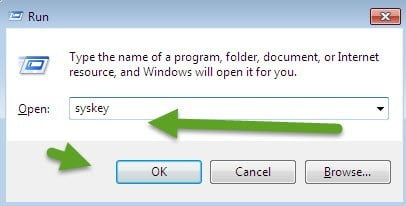
Aparece una ventana de esta manera titulada Protección de la base de datos de cuentas de Windows Protección de la base de datos de cuentas de Windows, y este es, por supuesto, el mejor y más fuerte tipo de cifrado, y observamos la aparición de la frase Cifrado habilitado, por lo que hacemos clic en Actualizar para Seguir.
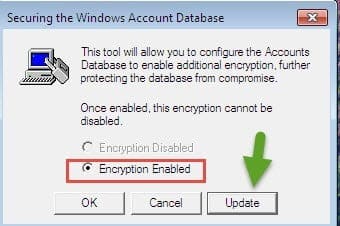
Luego aparece otra ventana, Clave de inicio, en la que elegimos el inicio de la encriptación o creamos una contraseña a través de Inicio de contraseña, nos muestra dos casillas y escribimos la contraseña en la primera casilla y la volvemos a escribir y la repetimos en la segunda casilla, y hay que tener cuidado y estar bien pendiente de la contraseña para que no la olvide y se le dificulte entrar a Windows, entonces le damos a OK.
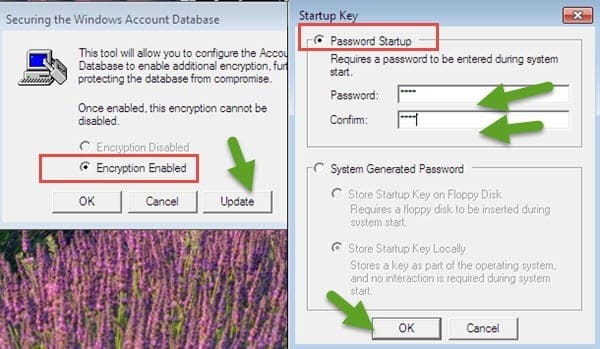
Aparece un mensaje de que se ha establecido el cifrado y reiniciamos el equipo para asegurar el éxito del método o no, al entrar en Windows y antes de entrar en el escritorio, aparece un pequeño cuadro que nos pide que pongamos la contraseña para poder entrar en Windows, y notamos que es diferente al cuadro de contraseña normal, escribimos la contraseña y luego hacemos clic en Aceptar, y si desea reiniciar la computadora, hacemos clic en la palabra Reiniciar.